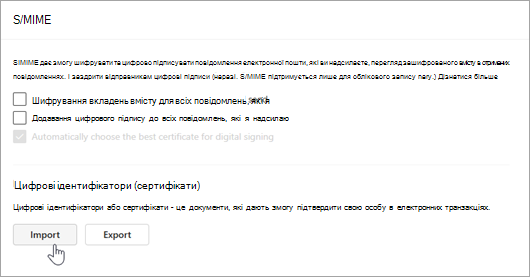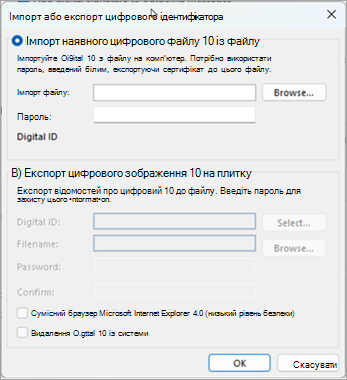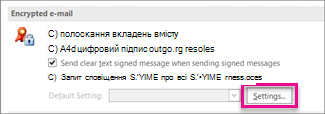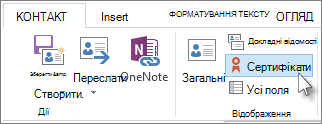Примітка.: Щоб використовувати шифрування, у вашому обліковому записі має бути відповідна передплата Microsoft 365 для бізнесу. Порівняйте всі плани Microsoft 365.
Цифровий підпис, вкладений у повідомлення електронної пошти, забезпечує ще один рівень безпеки, забезпечуючи гарантію того, що ви ( а не імпостер) підписали вміст повідомлення електронної пошти. Цифровий підпис, який містить сертифікат і відкритий ключ, походить із вашого цифрового ідентифікатора. Цей цифровий ідентифікатор слугує унікальним цифровим знаком і сигналізує одержувачу про те, що вміст не змінено під час пересилання. Для забезпечення додаткової конфіденційності також можна шифрувати повідомлення електронної пошти.
Яка різниця між цифровим підписом і стандартним підписом?
Цифровий підпис – це не те саме, що підпис, який ви регулярно включаєте до вихідного повідомлення. Будь-хто може скопіювати підпис електронної пошти, який, по суті, є настроюваним закриттям привітання. Але повідомлення з цифровим підписом може надходити лише від власника цифрового ідентифікатора, який використовувався для його підписання. Цифровий ідентифікатор дає змогу перевірити автентичність відправника, щоб запобігти підробці повідомлень.
Отримання цифрового ідентифікатора від центру сертифікації для використання в новій програмі Outlook
Вам потрібно буде отримати цифрове посвідчення (сертифікати), видане незалежним центром сертифікації. Однак у вашій організації можуть бути політики, для яких потрібна інша процедура. Щоб отримати додаткові відомості, зверніться до адміністратора мережі.
Імпорт або експорт цифрового ідентифікатора (сертифікатів) у нову програму Outlook
Щоб імпортувати цифрове посвідчення (сертифікати), потрібно мати цифрове посвідчення та дізнатися, де його розташовано на пристрої. Виконайте наведені нижче вказівки, щоб імпортувати або експортувати цифровий ідентифікатор у новій програмі Outlook.
Імпорт цифрового ідентифікатора
-
Виберіть Настройки > Пошта > S/MIME.
-
У розділі Цифрові ідентифікатори (сертифікати)виберіть Імпортувати , щоб імпортувати цифровий ідентифікатор.
-
Натисніть кнопку Огляд, щоб знайти цифровий ідентифікатор, і введіть пароль, який використовувався під час експорту сертифіката до цього файлу.
-
Щоб експортувати цифровий ідентифікатор, у настройках S/MIME натисніть кнопку Експорт. Щоб захистити цю інформацію, потрібно ввести пароль. Якщо певний сертифікат у списку не відображається, можливо, його не позначено як експортований на момент створення.
Експорт цифрового ідентифікатора
-
Щоб експортувати цифровий ідентифікатор, виберіть настройки > Пошта > S/MIME.
-
Натисніть кнопку Експорт.
-
В області Експорт цифрового ідентифікатора натисніть кнопку Огляд , щоб знайти ідентифікатор.
-
Введіть пароль, щоб захистити ці відомості. Якщо певний сертифікат у списку не відображається, можливо, його не позначено як доступний для експорту на момент створення.
Додавання цифрового підпису до одного повідомлення
-
У повідомленні на вкладці Параметри в розділі Додаткові параметри виберіть елемент Цифровий підпис цього повідомлення.Якщо кнопка Підписати повідомлення не відображається, можливо, у вас немає цифрового ідентифікатора, настроєного на цифровий підпис повідомлень, або він неактивний для вас.
-
Compose повідомлення та надішліть його.
Додавання цифрового підпису до всіх повідомлень у новій програмі Outlook
-
Вибір параметрів > пошти >S/MIME
-
Виберіть додати цифровий підпис до всіх повідомлень, які я надсилаю. Якщо цей параметр недоступний, це означає, що адміністратор керує цим параметром від вашого імені.
Примітка.: Параметри в новій версії Outlook і інтернет-версія Outlook синхронізуються. Це означає, що будь-які зміни, внесені в новій версії Outlook, відображатимуться в інтернет-версія Outlook і навпаки.
У класичній версії Outlook можна:
Отримання цифрового ідентифікатора від центру сертифікації
Вам потрібно буде отримати цифрове посвідчення, видане незалежним центром сертифікації.
Однак у вашій організації можуть бути політики, для яких потрібна інша процедура. Щоб отримати додаткові відомості, зверніться до адміністратора мережі.
Імпорт, експорт або видалення цифрового ідентифікатора в класичній програмі Outlook
Перш ніж імпортувати цифровий ідентифікатор, потрібно мати цифровий ідентифікатор або експортувати його з іншого розташування. Дотримуйтеся цих вказівок, щоб імпортувати та експортувати цифровий ідентифікатор у класичній програмі Outlook.
-
На вкладці Файл натисніть кнопку Параметри > Центрі безпеки та конфіденційності.
-
У розділі Центр безпеки та конфіденційності Microsoft Outlook виберіть настройки Центру безпеки та конфіденційності.
-
На вкладці E-mail Security (Безпека електронної пошти ) у розділі Encrypted e-mail (Зашифроване повідомлення електронної пошти) виберіть Settings (Настройки).
-
У розділі Цифрові ідентифікатори (сертифікати)виберіть імпорт/експорт.
-
Щоб імпортувати цифровий ідентифікатор, натисніть кнопку Огляд , щоб знайти профіль безпеки. Вам потрібно буде ввести пароль, який використовувався під час експорту сертифіката до цього файлу.
-
Щоб експортувати цифровий ідентифікатор, натисніть перемикач поруч із пунктом Експорт цифрового ідентифікатора до файлу. Щоб захистити цю інформацію, потрібно ввести пароль.
-
Щоб видалити цифровий ідентифікатор, установіть прапорець Поруч із пунктом Видалити цифровий ідентифікатор із системи.
-
Натисніть кнопку OK.
Укажіть цифровий ідентифікатор для використання в класичній версії Outlook
Ви можете вибрати кілька цифрових ідентифікаторів для цифрового підпису, які в багатьох областях можуть мати юридичне значення, а інший – для шифрування.
-
На вкладці Файл натисніть кнопку Параметри > Центрі безпеки та конфіденційності.
-
У розділі Центр безпеки та конфіденційності Microsoft Outlook виберіть настройки Центру безпеки та конфіденційності.
-
На вкладці E-mail Security (Безпека електронної пошти ) у розділі Encrypted e-mail (Зашифроване повідомлення електронної пошти) виберіть Settings (Настройки).
Примітка.: Якщо у вас є цифровий ідентифікатор, настройки для використання цифрового ідентифікатора налаштовуються автоматично. Якщо потрібно використати інший цифровий ідентифікатор, виконайте решту кроків, описаних у цій процедурі.
-
У розділі Параметри настройок безпеки натисніть кнопку Створити.
-
У полі Ім'я параметрів безпеки введіть ім'я.
-
У списку Формат Cryptography виберіть S/MIME. Залежно від типу сертифіката натомість можна вибрати параметр Безпека Exchange .
-
Поруч із полем Сертифікат підпису натисніть кнопку Вибрати, а потім виберіть сертифікат, дійсний для цифрового підпису.
Примітка.: Щоб дізнатися, чи сертифікат призначено для цифрового підпису та шифрування, у діалоговому вікні Вибір сертифіката натисніть кнопку Переглянути сертифікат. У відповідному сертифікаті для криптографічного обміну повідомленнями (наприклад, цифрового підпису) може бути зазначено, наприклад "Захист повідомлень електронної пошти".
-
Установіть прапорець Надсилати ці сертифікати з підписаними повідомленнями , якщо ви не надсилатимете й отримуватимете підписані повідомлення лише в межах організації.
Примітка.: Вибрані параметри стають стандартними під час надсилання криптографічних повідомлень. Якщо ви не хочете, щоб ці параметри використовувалися за замовчуванням для всіх криптографічних повідомлень, зніміть прапорець Параметри безпеки за промовчанням для цього формату криптографічного повідомлення .
Додавання цифрового ідентифікатора одержувача до контактів у класичній програмі Outlook
Щоб надсилати й отримувати зашифровані повідомлення електронної пошти, відправник і одержувач мають надавати один одному свої цифрові сертифікати.
-
Відкрийте повідомлення з цифровим підписом, як зазначено в списку повідомлень піктограмою Підпису.
-
Виберіть і утримуйте (або клацніть правою кнопкою миші) ім'я в полі Від , а потім виберіть Додати до контактів Outlook.
-
Якщо у вас уже є запис для цього користувача, виберіть і утримуйте (або клацніть правою кнопкою миші) його ім'я в полі Від. Виберіть Редагувати контакт, а потім натисніть кнопку Зберегти & Закрити.
Перегляд сертифіката контакту
-
На панелі переходів виберіть Люди.
-
Виберіть ім'я особи, а потім на вкладці Контакт натисніть кнопку Сертифікати.
Цифровий підпис одного повідомлення в класичній програмі Outlook
-
У повідомленні на вкладці Параметри в групі Шифрування натисніть кнопку Підписати.
-
Якщо кнопка Підписати повідомлення не відображається, виконайте такі дії:
-
У повідомленні натисніть кнопку Параметри.
-
У групі Додаткові параметри виберіть запускач діалогових вікон,
-
Установіть прапорець Параметри безпеки, а потім установіть прапорець Додати цифровий підпис до цього повідомлення .
-
Натисніть кнопки OK і Закрити.
-
-
Якщо кнопка Підписати повідомлення не відображається, можливо, у вас немає цифрового ідентифікатора, настроєного на цифровий підпис повідомлень. Щоб інсталювати цифровий підпис, потрібно виконати наведені нижче дії.
-
У меню Файл виберіть Параметри > Центрі безпеки та конфіденційності.
-
У розділі Центр безпеки та конфіденційності Microsoft Outlook виберіть настройки Центру безпеки та конфіденційності > безпека електронної пошти
-
Натисніть кнопку Імпорт/експорт , щоб імпортувати цифровий ідентифікатор із файлу на комп'ютері.
-
-
-
Compose повідомлення та надішліть його.
Додавання цифрового підпису до всіх повідомлень у класичній програмі Outlook
-
На вкладці Файл натисніть кнопку Параметри >Центрі безпеки та конфіденційності.
-
У розділі Центр безпеки та конфіденційності Microsoft Outlook виберіть настройки Центру безпеки та конфіденційності.
-
На вкладці Безпека електронної пошти в розділі Зашифрована пошта встановіть прапорець Додати цифровий підпис до вихідних повідомлень .
-
Якщо доступно, можна вибрати один із таких параметрів:
-
Якщо потрібно, щоб одержувачі, які не мають S/MIME безпеки, могли прочитати повідомлення, установіть прапорець Надсилати підписані повідомлення з чітким текстом під час надсилання підписаних повідомлень . За замовчуванням цей прапорець установлено.
-
Щоб переконатися, що одержувачі отримали повідомлення з цифровим підписом, установіть прапорець Запитувати сповіщення S/MIME для всіх підписаних повідомлень S/MIME . Ви можете надіслати запит на сповіщення про те, хто відкрив повідомлення та коли його було відкрито. Коли ви надсилаєте повідомлення, яке використовує запит сповіщення про повернення S/MIME, ці відомості про перевірку повертаються як повідомлення, надіслані до папки "Вхідні".
-
-
Щоб змінити додаткові параметри, наприклад вибір між кількома сертифікатами, які потрібно використовувати, натисніть кнопку Настройки.
-
У кожному відкритому діалоговому вікні натисніть кнопку OK .
Особливі випадки: отримання цифрового ідентифікатора для надсилання повідомлень за допомогою Microsoft Exchange
Примітка.: Для роботи цієї функції потрібен обліковий запис сервера Microsoft Exchange Server.
Щоб отримати цифровий ідентифікатор Exchange Server, наприклад за допомогою служби керування ключами, адміністратор облікового запису Exchange повинен мати безпеку на сервері та надати вам спеціальний пароль, відомий як маркер. Щоб отримати додаткові відомості, зверніться до адміністратора Exchange.
-
On the File tab, > Options > Trust Center
-
У розділі Центр безпеки та конфіденційності Microsoft Outlook виберіть настройки Центру безпеки та конфіденційності.
-
На вкладці Безпека електронної пошти в розділі Цифрові ідентифікатори (сертифікати)виберіть отримати цифровий ідентифікатор.
-
Натисніть кнопку "Настроїти безпеку" на > ExchangeOK
-
У полі Ім'я цифрового ідентифікатора введіть своє ім'я.
-
У полі Маркер введіть спеціальний пароль, який вам призначив адміністратор Exchange.
-
У діалоговому вікні Пароль безпеки Microsoft Office Outlook введіть інший пароль для цифрового ідентифікатора та введіть пароль ще раз у полі Підтвердження .
Примітка.: Ви отримаєте повідомлення в папці "Вхідні" від адміністратора Exchange, яке вимагає ввести пароль, створений на цьому кроці.
-
У діалоговому вікні, що з'явиться, введіть пароль, установіть прапорець Запам'ятати пароль для , а потім введіть кількість хвилин, протягом яких Outlook запам'ятати пароль.
-
У повідомленні кореневого сховища сертифікатів , що з'явиться, натисніть кнопку Так.
Отримання цифрового ідентифікатора від центру сертифікації для використання в інтернет-версія Outlook
Вам потрібно буде отримати цифрове посвідчення, видане незалежним центром сертифікації. Однак у вашій організації можуть бути політики, для яких потрібна інша процедура. Щоб отримати додаткові відомості, зверніться до адміністратора мережі.
Додавання цифрового підпису до одного повідомлення в інтернет-версія Outlook
-
У повідомленні на вкладці Параметри в розділі Додаткові параметри виберіть елемент Цифровий підпис цього повідомлення.
-
Compose повідомлення та надішліть його.
Додавання цифрового підпису до всіх повідомлень у інтернет-версія Outlook
-
Виберіть настройки > Mail >S/MIME
-
Виберіть додати цифровий підпис до всіх повідомлень, які я надсилаю. Якщо цей параметр недоступний, це означає, що адміністратор керує цим параметром від вашого імені.
Примітка.: Параметри в новій версії Outlook і інтернет-версія Outlook синхронізуються. Це означає, що будь-які зміни, внесені в інтернет-версія Outlook, відображатимуться в новій версії Outlook і навпаки.
Див. також
Перевірка цифрового підпису повідомлення
Пошук служб цифрового ідентифікатора або цифрових підписів
Відкриття зашифрованих і захищених повідомлень
Надсилання зашифрованих повідомлень електронної пошти S/MIME або Microsoft Purview в Outlook
Настроювання програми Outlook для використання шифрування S/MIME
Відомості про захист і захист повідомлень електронної пошти в Outlook